PS合成从水花中冲出的海边美女(4)
- 2021-05-05 20:36
- 来源/作者:设计派/shejipai
- 己被围观 次
Step 23 添加水彩画纹理。编辑变换水平翻转,调整大小和位置。现在双击图层缩略图进入混合选项窗口,选择/ Alt点击,拖动滑块,值为39 。此图定义为水彩1
Step 23
添加水彩画纹理。编辑>变换>水平翻转,调整大小和位置。现在双击图层缩略图进入混合选项窗口,选择/ Alt点击,拖动滑块,值为39 。此图定义为“水彩1”.
如图所示:
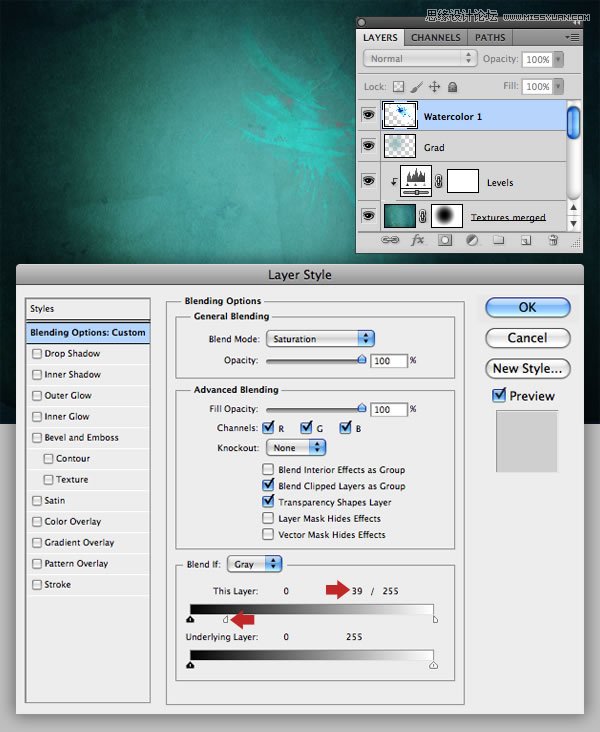
Step 24
重复,“水彩1”,水平翻转,并将其命名为“水彩2”。改变混合模式为正片叠底,如果设置为0,然后添加一个色相/饱和度调整图层,
复制这些设置。
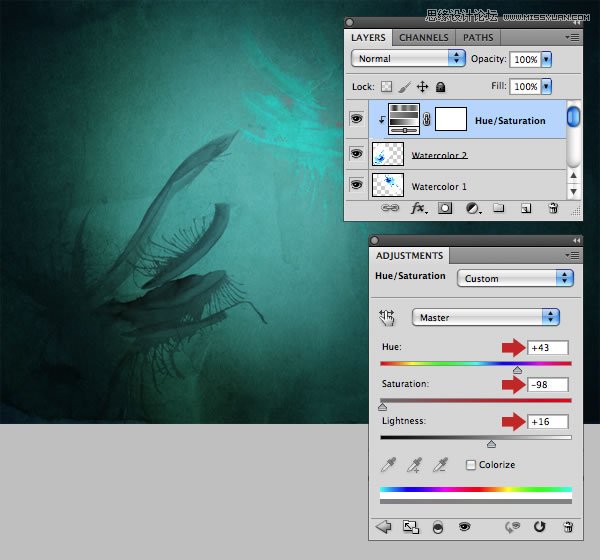
Step 25
导入“23.jpg”, 调整大小/位置。将这一层命名为“水彩4”,改变混合模式为线性加深。蒙板为黑色到透明的径向渐变,然后添加色彩平衡的调整
并应用以下设置。
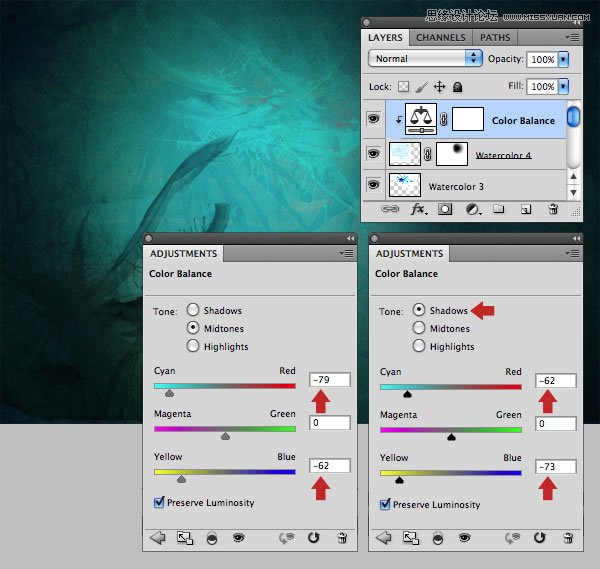
Step 26
添加最后一个水彩层(30.JPG”)。调整大小,然后逆时针方向旋转90度,位置如图所示。改变混合模式为正片叠底,不透明度降至62%。
现在把右上角混合如果滑块到208。
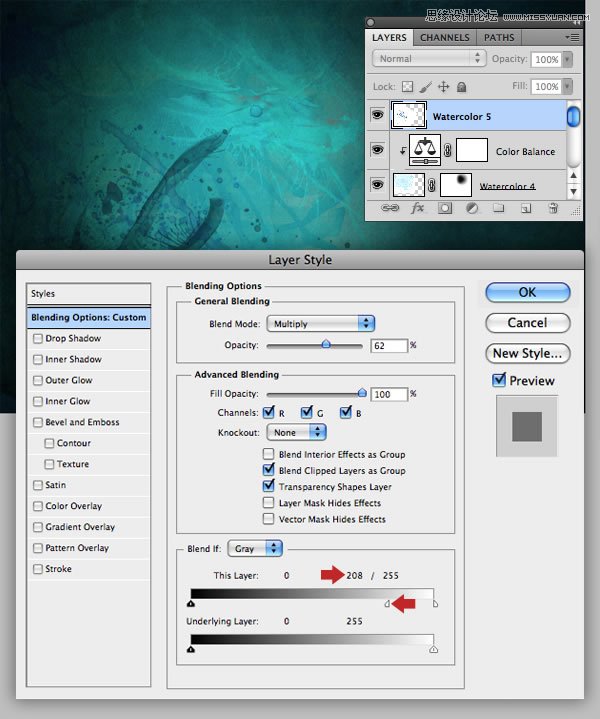
Step 27
添加抽象的3 d渲染,然后添加“6.png”作为一种新的顶层。调整大小、水平翻转集中在底部。改变混合模式为叠加,然后根据需要添加蒙板。
制作完成后将些层定义为“3D1”。
“5.png”一层,调整大小/位置,设置混合模式为叠加,然后定义为”3D2”。点击Cmd / Ctrl + U,如图,重复相同的色相/饱和度修改“3D1”。
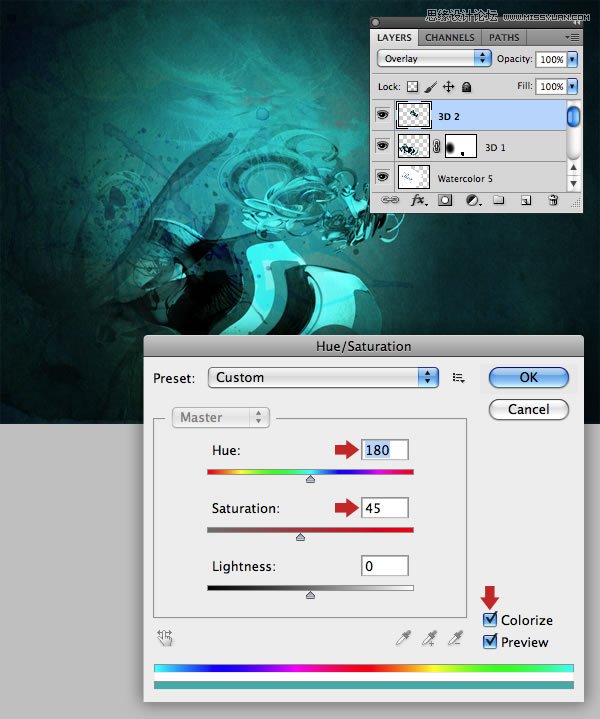
Step 28
从源文件中打开天空图片,拖移创建一个新层。改变混合模式为柔光,此图层定义为是“天空”。
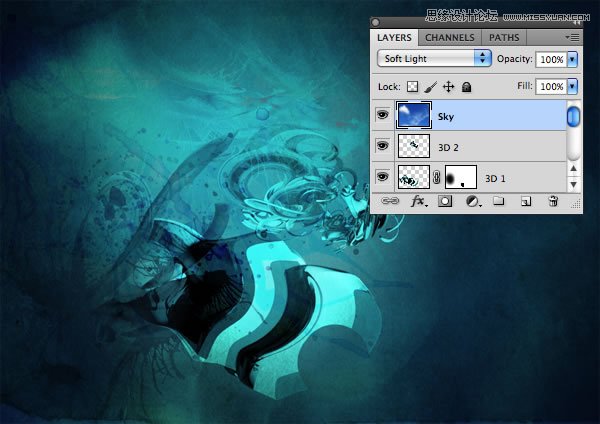
(责任编辑:极限)
*PSjia.COM 倾力出品,转载请注明来自PS家园网(www.psjia.com)
上一篇:PS合成冰与火交融的创意头像
下一篇:PS合成几何图案的复古海报教程




